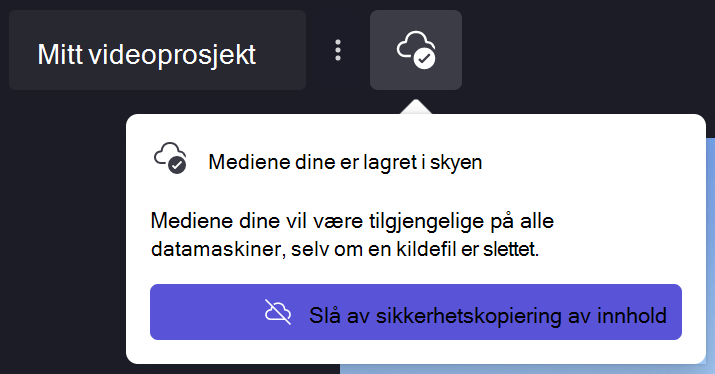Viktig!: Informasjonen i denne artikkelen gjelder for redigeringsprogrammet for Clipchamp video for personlige kontoer. I Clipchamp jobb- og skoleversjon lagres medieressurser som er en del av et redigeringsprosjekt, i OneDrive/SharePoint.
Hva er funksjonen for sikkerhetskopiering av innhold?
Som standard får Clipchamp tilgang til mediefilene du legger til i prosjektene direkte fra datamaskinen, og behandler dem lokalt.
Funksjonen for sikkerhetskopiering av innhold gir deg muligheten til automatisk å sikkerhetskopiere disse filene til vår sikre nettbasert lagring.
Hvorfor er sikkerhetskopiering av innhold nyttig?
Aktivering av sikkerhetskopiering av innhold har flere fordeler, som inkluderer:
-
Ingen fare for å miste filer/prosjekter. Hvis de opprinnelige mediefilene på datamaskinen går tapt, redigeres eller slettes, får du fortsatt tilgang til og kan arbeide med prosjektet hvis du har aktivert sikkerhetskopiering av innhold.
-
Ingen ny kobling. Når du arbeider med Clipchamp prosjekter der ingen sikkerhetskopiering er aktivert, blir du noen ganger bedt om å koble de opprinnelige mediefilene på nytt fra datamaskinen. Når sikkerhetskopiering av innhold er aktivert, trenger du ikke å bekymre deg for å koble til på nytt.
-
Få tilgang til redigeringsprosjekter fra en hvilken som helst datamaskin. I stedet for å måtte flytte mediefilene manuelt og koble dem til på nytt på en ny datamaskin, kan du logge på Clipchamp-kontoen på en hvilken som helst datamaskin og fortsette å redigere med en gang.
Må jeg bruke sikkerhetskopiering av innhold for å lagre prosjektet?
Nei. Hvis du velger ikke å bruke sikkerhetskopiering av innhold, lagres endringene fremdeles, og du vil fremdeles kunne arbeide på prosjektet når du kommer tilbake til det senere.
Du må imidlertid beholde alle de opprinnelige mediefilene (videoene , bildene og lydfilene du har lagt til i prosjektet) på datamaskinen i tilfelle du må koble dem til på nytt. Hvis du sletter dem eller endrer dem, og filene ikke er sikkerhetskopiert til skyen, kan Clipchamp ikke gjenopprette dem.
Du kan heller ikke arbeide på prosjektet på andre datamaskiner, med mindre du tar med deg mediefilene (for eksempel på en USB-pinne) og kobler dem manuelt.
Slik sikkerhetskopierer du innhold i et prosjekt
1. Oppgrader til en plan som inkluderer funksjonen
Clipchamp betalte Premium-abonnementet inkluderer funksjonen for sikkerhetskopiering av innhold, så hvis du ikke allerede er i denne planen, klikker du oppgraderingsknappen øverst til høyre i redigeringsprogrammet og følger instruksjonene gjennom kassen.
2. Velg skyikonet i prosjektet
Ved siden av prosjekttittelen øverst til venstre ser du et skyikon med en linje gjennom. Dette betyr at filene i dette prosjektet for øyeblikket ikke er sikkerhetskopiert.
3. Aktiver sikkerhetskopiering av innhold
Klikk skyikonet med en linje gjennom. Velg Aktiver sikkerhetskopiering av innhold i rullegardinlisten som vises.
4. Vent til filene blir sikkerhetskopiert
Filene lastes opp. Du kan fortsette å redigere mens dette skjer, men ikke lukk prosjektet eller nettleserfanen Clipchamp er åpen i.
Hvis du vil se opplastingsfremdriften, klikker du på skyikonet.
Når filene er lastet opp, ser du et skyikon med et hakemerke. Dette betyr at du kan forlate prosjektet, eller lukke redigeringsprogrammet eller nettleseren, vel vitende om at filene dine er trygt sikkerhetskopiert i skyen.
Obs!: Filene lagres bare for prosjektet der du har aktivert sikkerhetskopiering av innhold. Hvis du vil lagre filer i andre prosjekter, må du åpne disse prosjektene og aktivere funksjonen etter samme prosess som ovenfor.
Slik deaktiverer du sikkerhetskopiering av innhold
Hvis du vil deaktivere sikkerhetskopiering av innhold i et prosjekt, velger du skyikonet ved siden av prosjektnavnfeltet, og deretter velger du Slå av skylagring.
Du blir bedt om å bekrefte at du vil slutte å sikkerhetskopiere innholdet. Klikk fjern sikkerhetskopi av filen.
Du vil se et varsel om at du har et visst antall dager på å reversere denne beslutningen – i den tiden vil filene fortsatt være lagret, og du kan gjenopprette dem. Etter denne perioden slettes de elektroniske sikkerhetskopiene, og du må være avhengig av å koble de lokale opprinnelige mediefilene på nytt for å fortsette å arbeide i redigeringsprosjektene.